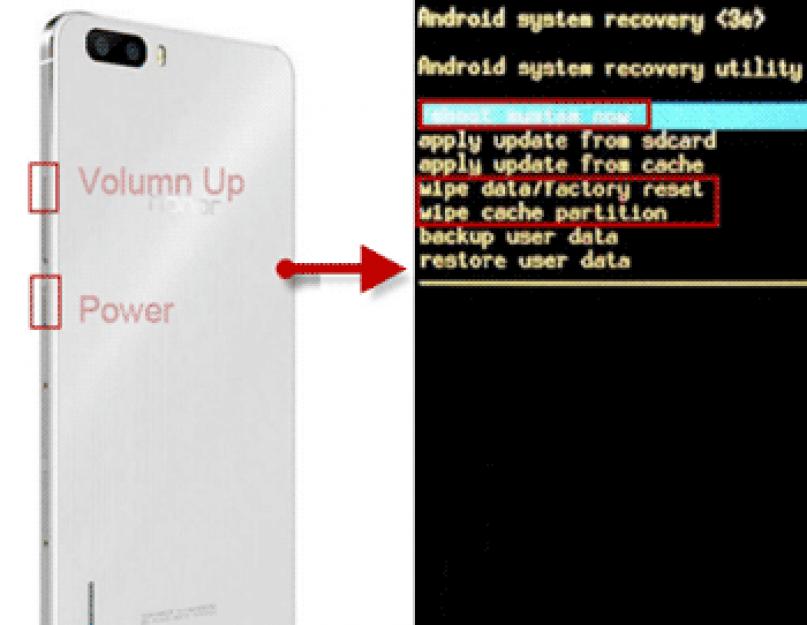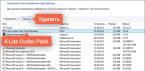Вы ищете способ сделать ваш ZTE более быстрым? Вы хотите очистить все данные на ZTE, прежде чем продавать их кому-то еще? Вот, что вам нужно, это сброс настроек ZTE. Что это? Заводская перезагрузка (hard reset) – это операция, которая удаляет все данные (включая настройки, приложения, календари, изображения и т. Д.) На ZTE Blade и возвращает настройки по умолчанию, которые делают ваше устройство таким, как будто оно поступает прямо от производителя. Когда вам нужно выполнить такую операцию? Когда вам нужно, чтобы ваш ZTE работал быстрее, когда есть некоторые трудности в работе операционной системы. Вот как сделать сброс ZTE.
Мягкий заводской сброс и жесткий заводской сброс – это два метода, которые вы можете использовать для заводского сброса вашего ZTE, и верните настройку телефона так, он будет как новый. Возможно, вы хотите сбросить защиту с телефона, потому-что забыли пароль блокировки экрана. Или вы хотите восстановить заводские настройки с помощью жесткого сброса телефона. Прежде чем перезагружать Zmax 2, я предлагаю вам сначала попробовать выполнить мягкий сброс ZTE. Обои на на Андроид.
Легкий способ мягкого сброса ZTE Zmax 2. Выполните следующие шаги:
1. Нажмите главное меню ZTE.
2. Нажмите «Настройки»> «Конфиденциальность».
3. Нажмите «Сброс заводских данных».
4. Коснитесь Сбросить телефон. Проверьте, удалите SD-карту, если вы хотите удалить карту памяти.
5. Нажмите «Стереть все».
Подождите несколько секунд, ваш телефон будет автоматически перезагружен и сброс ZTE будет выполнен. Если вы видите, что ваша проблема все еще не исправлена, вы можете попробовать выполнить жесткий сброс ZTE телефона.
Делаем жесткий сброс настроек ZTE к заводским
1. Пожалуйста, выключите ZTE.
2. Извлеките аккумулятор из телефона и подождите несколько секунд. Затем верните его.
3. Одновременно нажмите кнопку увеличения громкости и включения, пока он не завибрирует, затем отпустите кнопку питания, там появится экран восстановления ZTE.
4. На экране появится пара опций, выберите «Заводская перезагрузка» (Wipe data/Factory reset) с помощью клавиши регулировки громкости и подтвердите выбор кнопкой питания (включения).
5. Затем на следующем экране выберите – удалить все пользовательские данные (delete all user data) с помощью кнопки громкости, нажмите кнопку включения для подтверждения.
6. Все данные и кеш ZTE будут стерты автоматически и появятся экран с системой перезагрузки, сброс до заводских.
8. Ваш телефон выключится и перезапустится.
Завершен жесткий сброс настроек ZTE. Так что подождите несколько минут. И тогда вы увидите, что ваш смартфон работает лучше, чем раньше.
- Вся музыка, видео, файлы и папки будут удалены автоматически.
- Весь ваш список контактов и истории звонков или чатов SMS-MMS будет автоматически отформатирован с вашего смартфона.
- Это означает, что вся информация будет удалена с ваших телефонов, которые вы сохранили в своем телефоне раньше.
- Поэтому я предлагаю вам, прежде чем сбросить ZTE-телефон Zmax 2, пожалуйста, создайте резервные копии ваших телефонов как музыки, видео, файлов и папок, списка контактов и других важных вещей.
Если у вас есть какие-либо вопросы о жесткий сброс настроек ZTE или какие-либо советы или рекомендации по улучшению Smartphone в основном ZTE-смартфонов, пожалуйста, не стесняйтесь делиться с нами; Мы опубликуем статью о вас. Если у вас есть какие-либо вопросы об этих советах по жесткому сбросу, пожалуйста, не стесняйтесь комментировать ниже. Конечно, вы для нас важны.
После некоторого использования мной телефона фирмы ZTE, я сталкивался с некоторыми проблемами, мой смартфон не включался и , я решил данные неприятности и в статье расскажу об этом. ZTE — одна из самых известных компаний по производству телефонов и телекоммуникационного оборудования в Китае. Впрочем, и на международном рынке смартфоны данного производителя получили признание у огромного количества пользователей. Но, несмотря такую популярность и на то, что качество комплектующих мобильных девайсов в Поднебесной с каждым годом стараются улучшать, проблема низкопробной сборки остается актуальной.
Так выглядит смартфон ZTE в разобранном состоянии. Тут проводится ремонт разъема питания, из-за проблем с которым смартфон отказывается заряжаться и, соответственно, включаться.
В итоге, около 20% приобретших данный девайс пользователей жалуются на плохую работу аккумулятора и проблемы с подзарядкой смартфона. Другие пишут о программных ошибках ZTE. Такие сбои проходят для данного девайса не без следа и, в конечном итоге, превращают его в так называемый «кирпич» — то есть в смартфон, отказывающийся работать вообще. Потому, в статье будут рассмотрены причины, по которым телефон ZTE не включается, а также будут разобраны основные способы решения данной проблемы.
Каковы причины отказа работы телефона ZTE
Все проблемы, вообще, с любой ЭВМ (электронно-вычислительной машиной), условно можно разделить на две категории.
- Аппаратные — выход из строя определенных комплектующих устройства;
- Программные — сбои в работе программного обеспечения девайса.
Это касается и ZTE. Если говорить подробнее, то основные аппаратные причины, по которым данная модель смартфона перестает работать, связаны:
- С выходом из строя разъема питания либо контроллера питания. Проблема эта присутствует во многих смартфонах ZTE, но особенно выражена она в бюджетных моделях данного телефона;
- Кроме того, устройства этой компании обладают еще одной неприятной чертой — высокой вероятностью перегрева;
- Падение или попадание в воду также может также обернуться фатальным сбоем в функционировании смартфона.
Из программных ошибок можно выделить:
- Критический сбой системы при обновлении версии прошивки (программного обеспечения) смартфона;
- Вирусную атаку, результат которой — порча системных файлов, отвечающих за загрузку и работу телефона.
Потому, ниже будут перечислены основные способы решения проблемы включения телефона ZTE.
 Hard-reset — единственный, на сегодняшний день, программный способ привести телефон в рабочее состояние в том случае, если он отказывается включаться вообще. Об этом способе и поговорим ниже.
Hard-reset — единственный, на сегодняшний день, программный способ привести телефон в рабочее состояние в том случае, если он отказывается включаться вообще. Об этом способе и поговорим ниже.
Как исправить проблему включения телефона ZTE
Итак, существует следующий эффективный способ самостоятельного решения данного вопроса по включению смартфона ZTE. Основывается он на так называемом «Hard Reset», то есть полном удалении всех пользовательских данных на смартфоне, а также сбросе на нем всех настроек до заводских. Данная процедура помогает исправить огромное количество программных ошибок, потому стоит попробовать воспользоваться этим способом. Для его осуществления на смартфоне ZTE необходимо:
- Извлечь батарею на несколько секунд, затем вставить ее обратно;
 Так выглядит одна из моделей ZTE в разобранном состоянии. Тут вы можете увидеть, как можно извлечь аккумулятор из телефона ZTE.
Так выглядит одна из моделей ZTE в разобранном состоянии. Тут вы можете увидеть, как можно извлечь аккумулятор из телефона ZTE. - Зажать одновременно клавишу увеличения громкости и включения телефона;
- Как только увидите окно восстановления данных и почувствуете вибрацию устройства, отпустите обе клавиши;
- Для перемещения по пунктам меню используйте кнопки регулировки громкости, для подтверждения действия — клавишу питания;
- Теперь, в данном окне нам необходимо найти вкладку «Wipe Data/Factory Reset» и активировать ее;
 Это и есть панель управления пользовательскими данными смартфона. Чтобы выполнить очистку всех данных и сброс настроек устройства, нажимаем на «Wipe Data/Factory Reset» (для подтверждения выбора нужно кликнуть на кнопку питания)
Это и есть панель управления пользовательскими данными смартфона. Чтобы выполнить очистку всех данных и сброс настроек устройства, нажимаем на «Wipe Data/Factory Reset» (для подтверждения выбора нужно кликнуть на кнопку питания) - В следующем окошке подтверждаем удаление пользовательских данных;
 Окошко подтверждения очистки пользовательских данных. Тут мы должны кликнуть на «Yes- delete all user data»
Окошко подтверждения очистки пользовательских данных. Тут мы должны кликнуть на «Yes- delete all user data» - Начинается процедура полного сброса телефона, после которой снова открывается меню «Hard Reset» — в нем активируем пункт «Reboot system now».
 Финальное окно «Hard Reset», которое аналогично стартовому. После окончания процедуры сброса настроек смартфона до заводских и удаления всех данных выбираем пункт «Reboot system now» для перезагрузки устройства.
Финальное окно «Hard Reset», которое аналогично стартовому. После окончания процедуры сброса настроек смартфона до заводских и удаления всех данных выбираем пункт «Reboot system now» для перезагрузки устройства. - В результате происходит перезагрузка смартфона, после чего устройство должно заработать.
Перед данной процедурой не забудьте сделать резервные копии файлов, содержащихся на флеш-карте, и перенести их на другое устройство. Hard Reset предполагает удаление абсолютно всего, что содержалось в телефоне, включая список сохраненных телефонных контактов, историю звонков, SMS и другого.
Заключение
Описанный выше способ является единственным на сегодняшний день в том случае, если проблема включения телефона ZTE возникла в результате фатальной программной ошибки. Исправление же аппаратных ошибок лучше доверить специалисту. Впрочем, если вы хотите попытаться устранить данную проблему, то для вас будут полезны данные гайды по различным поломкам, приводящим к отказу работы смартфона и способам их устранения:
Содержание
Любой телефон в процессе эксплуатации накапливает отклонения в алгоритмах и ошибки. Со временем сбоев становится так много, что работать с аппаратом становится очень трудно. В этом случае эффективным и простым решением станет форматирование мобильного устройства.
Как форматировать Андроид
Форматирование телефонного аппарата – это очистка его памяти и сброс настроек до заводских. После такой операции владелец получает устройство абсолютно безо всякой информации, будто бы привезенное с завода-изготовителя. Единственное отличие от нового смартфона – это сохраненные личные данные, фотографии и музыка. Как можно отформатировать телефон на ОС Андроид? Провести генеральную уборку в смартфоне нетрудно. Когда мобильник медленно работает, зависает или начинает самопроизвольно включаться и выключаться, значит пришло время его отформатировать.
Способы форматирования с телефона
Следует помнить, что вмешательство в работу любой техники – это личное решение пользователя, за последствия которого он будет отвечать самостоятельно. Если вы не уверены, что точно знаете, как форматировать телефон через компьютер или любым другим способом, то лучше доверить очистку памяти профессионалу. Сейчас сбросить настройки мобильного аппарата на платформе Андроид легко следующими способами:
- чисткой операционной системы;
- в обход ОС;
- с помощью быстрого кода;
- форматированием карты памяти.
Как форматировать телефон Андроид используя чистку ОС
Прежде чем начать процесс очистки, нужно создать резервную копию, на которой сохранится вся нужная информация. Процедура проста: скопируйте данные на флешку или другой внешний носитель. Потом устройство с информацией надо извлечь, поскольку очистка может коснуться и его. Итак, как отформатировать телефон на базе Android, если произошел сбой:
- Создайте резервную копию ОС. Затем зайдите в «Настройки» – «Конфиденциальность» – «Сброс». Затем будет предложено подтвердить действие. Вы должны понимать, что после нажатия кнопки все папки, данные, файлы и приложения удалятся.
- После нажатия сброса откроется окно. В нем будет предупреждение об удалении всей информации.
- Если данные не сохранены, на этой стадии еще можно отменить операцию и сохранить нужные файлы. После этого можно снова вернуться к выполнению форматирования.
Иногда устройство ведет себя настолько неадекватно, что вообще не включается. В этом случае нажмите одновременно регулятор громкости (позиция вверх) и кнопку выключения. На экране появится робот, открывающий доступ к меню. Здесь выберите функцию «Wipe data/factory reset». В этом режиме все операции следует производить с помощью клавиши громкости. Нужное действие осуществляйте кнопкой «Home» или «блокировка/выключение». После выполнения форматирования смартфон ненадолго зависнет. Подождите немного: устройство перезагрузится и восстановятся заводские настройки.

Быстрый код для форматирования Андроид
Капитальная чистка мобильного устройства состоит во введении уникальных кодов, разработанных для каждой модели. Как можно отформатировать телефон с их помощью? Чтобы воспользоваться секретным кодом, надо открыть в вашем аппарате строку набора номера, затем ввести комбинацию цифр. Как только она будет введена, то автоматически произойдет форматирование смартфона до заводских настроек. Если этого не произошло, это означает, что ваш телефон не поддерживает данный код. Комбинация цифр для основных моделей смартфонов:
- Samsung Galaxy (Самсунг), Sony (Сони) – *2767*3855#;
- Nokia (Нокиа) – *#7370#;
- Fly (Флай) – *01763*737381# Reset;
- Alcatel (Алкатель) – ###847#;
- Siemens (Сименс) – *#9999#.
Как отформатировать карту памяти на телефоне
На всех телефонах и планшетах Андроид установлена карта памяти: она предназначена для расширения возможности сохранения большего количества информации на устройствах. Флешка добавляет к внутренней памяти смартфона дополнительные Гб (от 2 до 32). Иногда аппараты начинают вести себя некорректно с SD-картой, и тогда ее нужно очистить. Как отформатировать флешку в телефоне Андроид:
- Откройте меню, выберите «Настройки» – «Память». Откроется окно, в котором будет показан накопитель.
- Найдите пункт «Карта памяти» – «Очистить». На некоторых устройствах может быть кнопка «Извлечь» или «Отключить».
- Подтвердите выбранное действие. После этого процедура завершена.

Меры предосторожности перед тем, как отформатировать Андроид
После того как вы выполните форматирование, все данные с устройства будут удалены. Как сохранить нужную информацию, если функция резервного копирования на смартфоне отсутствует? В этом случае будет нужно установить стороннюю утилиту, которая сохранит нужные данные. Скачайте с Play Маркет приложение Easy Backup или Root Uninstaller. После его установки сохраните резерв информации на карту памяти, после чего выньте ее из смартфона. Дальше можете без опаски проводить форматирование.
Как отформатировать телефон Андроид через компьютер
Если смартфон не включается, его внутреннюю память можно очистить с помощью компьютера. Присоедините аппарат к ПК с помощью обычного USB-шнура. Далее следуйте инструкции очистки внутренней памяти со смартфона, только управление производите с помощью мышки. Конечный результат не будет отличаться ничем. Как отформатировать флешку на телефоне с помощью персонального компьютера:
- Вставьте в картридер SD-карту. Нажмите программу «Пуск» – «Мой компьютер».
- На экране отобразятся все флеш-накопители. Правой кнопкой кликните на нужный значок SD, затем выберите функцию форматирования.
- Выплывет окно с настройками. Ставьте галочку напротив поля «Очистка оглавления». Нажимайте кнопку «Старт». Данный метод универсален для SD-карт любого формата.
Видео: как полностью отформатировать Андроид до заводских настроек
Нашли в тексте ошибку? Выделите её, нажмите Ctrl + Enter и мы всё исправим!Иногда чтобы устранить проблемы входа в систему смартфона на Андроид (телефон ZTE Blade AF3 —
не исключение) иногда требуется сделать HardReset
(сброс к заводским настройкам). И хотя эта операция в общем-то простая и не вызывает затруднений у продвинутых пользователей гаджетов, но в определенных случаях восстанавливает работоспособность телефона. Главное для тех, кто делает первый раз — следовать и соблюдать порядок этого действия. Но надо учитывать что в результате сброса к заводским настройкам происходит стирание всех пользовательских настроек и очистка памяти ZTE Blade AF3
, включая установленные пользователем приложения. Желательно позаботиться о Бекапе
(резервное копирование данных), чтобы восстановить все настройки и приложения. Большой минус на ZTE Blade AF3
— это невозможность сделать Backup
в установленном Рекавери
(в меню нет даже такого пункта). Но имеющим аккаунт Google можно воспользоваться этим способом резервного копирования.
Переходим к главному — сброс к заводским настройкам через стоковое Recovery:
1. Выключить телефон (в Настройках > Дополнительно > Спец.Возможности
должно быть отключено — Быстрое включение
или извлечь и вставить аккумулятор)
2. Нажать на верхний край кнопки звука (Volume
+
) и не отпуская, нажать кнопку питания (Power
). Держать пока не появится заставка ZTE
.
3. При появлении заставки ZTE —
отпустить кнопку Power
, а кнопку Volume +
продолжать держатьдо появления робота с треугольником. Появился — кнопку Volume
отпустить и нажать кратко снова. Откроется меню Recovery
.
4. Кнопкой Звука — переместиться вниз по списку и выбрать третий пункт - wipe data/factory reset .


Нажать кнопку Power
и в следующем окне кнопкой Звука — выбрать — Yes
и опять нажать кнопку Power
. Начнется процесс сброса к заводским настройкам.
5. По окончании появится сообщение - wipe data complete
.

Нажать кнопку Power

Также сброс к заводским настройкам можно провести через Настройки телефона по пути — Настройки > Аккаунты > Восстановление и сброс ,

Чаще всего, обладатели новеньких смартфонов, использующих ОС Android, непосредственно после приобретения телефона начинают закачивать в его внутреннюю память множество самых разнообразных и не всегда нужных игр и приложений. При этом, мало кто задумывается о том, что подобные действия засоряют систему, в результате чего она начинает работать со сбоями.
По истечении определенного времени, насладившись в полной мере «прелестями» работы с вечно тормозящим и неадекватно реагирующим на команды устройством, пользователь принимает решение о восстановлении нормального функционирования своего мобильного телефона. Для этого владельцы обращаются к специалистам сервисных центров, хотя для этого нет особой необходимости. Для того чтобы добиться желаемого, достаточно знать, как отформатировать андроид телефон самостоятельно.
Способы форматирования
В настоящее время мобильное устройство на платформе Android можно отформатировать следующими способами:
- чисткой непосредственно ОС;
- в обход ОС;
- форматирование карты памяти..
Первый способ подразумевает использование настроек, а также выбор последующего общего сброса, как один из возможных вариантов – возврат к настройкам изготовителя. Эту процедуру можно выполнить в том случае, если мобильное устройство запускается без проблем и обеспечен доступ в меню под названием «Настройки».
Второй способ несколько сложнее, он предусматривает возврат операционной системы устройства к настройкам изготовителя в полном объеме. Это способ возможен даже при неработающей операционной системе. Это случается в тех случаях, когда телефон не включается, виснет или работает неадекватно. Рассмотрим подробнее оба метода.
Меры предосторожности
Прежде чем приступить к процессу форматирования андроид-устройства, необходимо создать резервную копию. Эта процедура позволит исправить ситуацию, при которой откат будет выполнен с наличием ошибок. Кроме этого, в процессе будут удалены все, в том числе и нужные, файлы и необходимые данные. Резервная копия позволит сохранить полезную информацию.
Процесс сохранения имеющихся данных достаточно прост. Для его выполнения необходимо скопировать всю имеющуюся информацию в пределы карты памяти или какой-либо иной внешний носитель. Перед тем как приступить к операции, устройство памяти с сохраненными в нем скопированными данными следует извлечь, так как ход выполнения может коснуться и ее.
Также необходимо создать резервную копию ОС. Эта процедура не вызовет сложностей, она возможна для всех версий ОС.
Кроме этого, необходимо убедиться, что аккумуляторная батарея устройства полностью заряжена.
Форматирование с ОС
Приступаем. Все необходимые данные сохранены, устройство готово к работе. В начале, необходимо зайти в «Настройки», после открытия перечня, следует выбрать пункт под названием «Конфиденциальность». Результатом этих действий станет возникновение подменю, в пределах которого следует найти кнопку «Сброс настроек» и нажать ее. После того как вам будет предложено согласиться, вы должны понимать, что все имеющиеся данные, папки, файлы и приложения будут удалены. Останутся нетронутыми лишь те папки, которые принадлежат операционной системе.

Если вы забыли скопировать нужные файлы, после нажатия сброса возникнет дополнительное окно, в пределах которого появится предупреждающее сообщение о том, что вся информация будет удалена. В этом случае пользователь может отменить выполнение, сохранить данные, после чего вернуться к процедуре.
Форматирование в обход ОС
Как отформатировать андроид телефон в тех случаях, когда он ведет себя неадекватно или совсем не включается в работу? Понятно, что в данной ситуации форматирование традиционным способом произвести невозможно. Однако расстраиваться не стоит, так как необходимое форматирование можно выполнить в обход операционной системы.
При форматировании этим способом тоже необходимо создать резервную копию, которая позволит, в случае необходимости, обеспечить возврат в исходное состояние.
Для того чтобы войти в пространство подсистемы, следует нажать одновременно кнопку выключения устройства и регулятор громкости в позиции «вверх». В результате этого действия на экране устройства возникнет робот, который откроет доступ ко внутренностям и меню. Здесь необходимо выбрать «Wipe data/factory reset». В этом режиме сенсорное управление невозможно, поэтому необходимые перемещения следует производить, используя клавишу громкости. Выбор необходимого пункта нужно осуществлять кнопкой «блокировка/выключение» или «Home». В результате этих действий будет выполнено форматирование.
Как в первом, так и во втором случаях устройство выполнит форматирование, после чего немного зависнет. В этом случае не следует нажимать кнопки, так как подобные действия приведут к сбою первоначальных настроек. Пользователю следует немного подождать, через время устройство перезагрузится и возникнет ОС с заводскими настройками.
Необходимо напомнить еще раз о том, что перед началом процесса следует создать резервные копии имеющихся данных, а также обеспечить создание точки возврата.
Удаление всех данных с SD-карты
 Также можно удалить все данные с SD-карты смартфона. Для этого необходимо пройти в меню настроек, далее в меню карты памяти. Тут необходимо нажать кнопку “Очистить SD-карту”.
Также можно удалить все данные с SD-карты смартфона. Для этого необходимо пройти в меню настроек, далее в меню карты памяти. Тут необходимо нажать кнопку “Очистить SD-карту”.
Таким образом, вы удалите данные не только с телефона, но и с карты памяти.